Bir bilgisayarın sürekli kullanımıyla, bazen bazı bilgileri yetkisiz kullanıcılardan ve dosyalarınıza İnternet üzerinden erişebilecek olası davetsiz misafirlerden gizlemek gerekli hale gelir. Windows 7'de kişisel klasörlere bir parola koyun. Bu durumda, içeriklerini yalnızca siz görüntüleyebilirsiniz.
Neden bir şifreye ihtiyacınız var?
Windows 7'de parola korumalı bir klasör, normal hayattaki kilitli bir apartman kapısı veya gerekli finansal belgeleri veya kişisel günlükleri saklayan bir kasa ile aynıdır.
Daireye girmek veya kasayı açmak için bir anahtara ihtiyacınız var ve güvenli bir klasörün içeriğini görüntülemek için bir şifreye ihtiyacınız var. Her şey o kadar zor değil.
Şifre belirleme
Windows 7 sisteminin kendisinde, ağdakiler de dahil olmak üzere çeşitli kullanıcı grupları için erişim seviyeleri ayarlamak mümkündür. Ayrıca, bir parola ile özel bir anahtar dosyası oluşturabilir ve bu dosya üzerinden klasörlere erişim sağlayabilirsiniz.
Temel olarak, Windows 7'deki klasörleri parola ile korumak için bilgi güvenliği görevlerini gerçekleştiren harici yazılımlar kullanılır. Şu anda, sistemdeki herhangi bir belge, arşiv veya klasör için şifre belirleyebileceğiniz en az iki düzine ücretsiz ve ücretli program bulunmaktadır:
- KİLİT-A-DOSYA;
- Klasör Kilidi Lite;
- Klasör Koruyucu;
- WinRaR;
- 7-zip;
- Flaş Kripto;
- Anvid Kilit Klasörü;
- klasörleri gizle.
Listelenen programlardan herhangi biri İnternette Google veya Yandex arama motorları kullanılarak bulunabilir.
Şifreli bir anahtar dosyası oluşturma
Windows 7, verileri fiziksel düzeyde koruyan isteğe bağlı bir EFS dosya sistemi içerir. Bir USB flash sürücüde veya bir bilgisayarda depolanacak olan pfx uzantılı özel bir anahtar dosyası oluşturmanız gerekir.
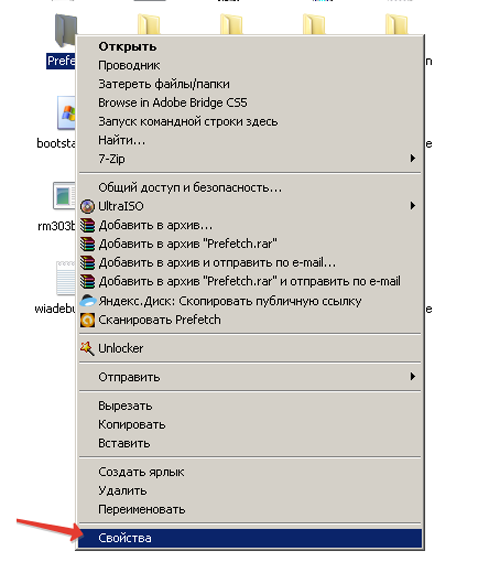
 Kapat
Kapat Artık dışarıdan hiç kimse şifreyi bilmeden ve bir anahtar dosyasına sahip olmadan şifreli klasördeki bilgileri kullanamayacak.
Bu koruma yöntemi yalnızca Windows 7, NTFS dosya sistemini kullanıyorsa geçerlidir.
Klasörü Kilitle
Bu ücretsiz program, talepkar herhangi bir kullanıcı için mükemmel bir çözüm olacaktır.
- Kurulum ve başlatmadan sonra, Windows 7'deki tüm klasörleri koruyacak olan ana parolayı iki kez girin.
- Ardından, Klasörü Kilitle sekmesine tıklayın ve bilgisayarınızda istediğiniz dizini seçin, ardından programı kapatın. Koruma etkinleştirildi.
Artık hiçbir davetsiz misafir kapattığınız bilgilere ulaşamayacak, çünkü program tarafından korunan klasörler görünmez hale gelecek. Kopyalanamaz, silinemez veya zarar verilemez.
Korumalı dizine erişimi geri yüklemek için programı tekrar açın, pencerede gerekli klasörü seçin ve Kilit açma sekmesine tıklayın Seçilen Klasörün Kilidini Aç.
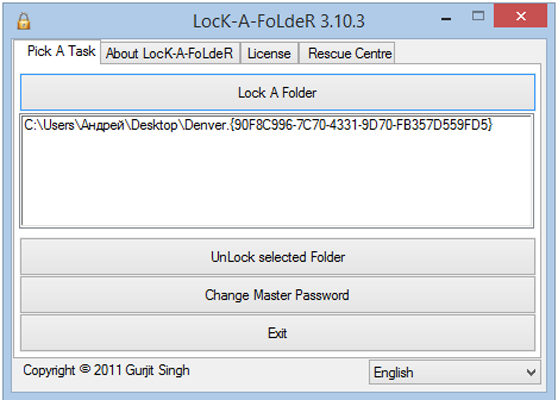 Kullanıcı Klasör Kilidi
Kullanıcı Klasör Kilidi İsterseniz, Ana Parolayı Değiştir sekmesine tıklayarak ana parolayı değiştirebilirsiniz.
Programın Rusça çevirisi yok ama dilerseniz C: Program Files / Lock A Folder / Lang'deki dil klasöründeki çevirisi ile Russian.ini metin dosyanızı oluşturarak kendiniz yapabilirsiniz. İçeriği English.ini dosyasından alır ve tüm ifadeleri tırnak içinde çevirirsiniz.
Klasör Kilidi Lite
Dosyaları, klasörleri ve hatta tüm sürücüleri korumanıza izin veren ücretli bir program. 30 günlük deneme süresi vardır. Maliyet 39,95 USD'dir (3000 ruble). Folder Lock Lite'ı ilk açtığınızda iki kez girmeniz gereken bir ana parola kullanır.
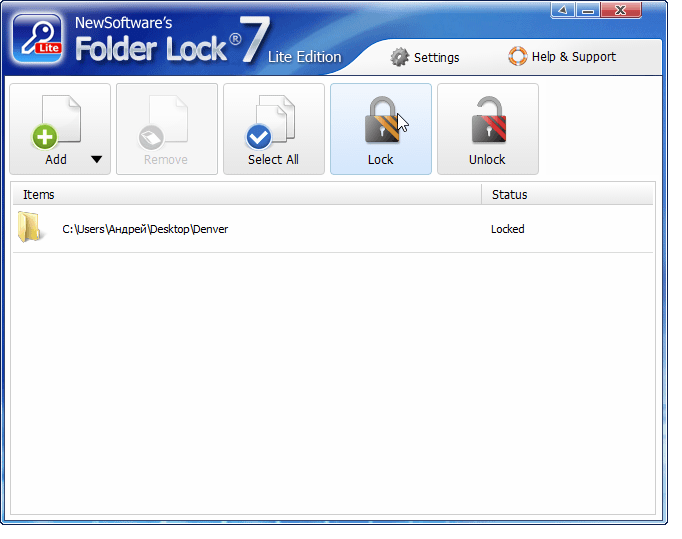 Folder Lock Lite, 30 günlük deneme süresi ile kullanımı kolay bir programdır.
Folder Lock Lite, 30 günlük deneme süresi ile kullanımı kolay bir programdır. Korumayı kurmak için, istediğiniz klasörü fare ile program penceresine sürüklemeniz yeterlidir, ardından klasöre erişimi parola olmadan yasaklanan kullanıcılar tarafından kilitlenir ve görünmez olur.
Klasör Koruyucu
Klasörler korunurken şifreleme kullanılır.Klasör Koruyucu programı herhangi bir ortamdan çalışır, kurulmasına gerek yoktur. Yürütülebilir exe dosyasını çalıştırmanız, ardından istediğiniz klasörü seçmeniz, şifreyi iki kez girmeniz ve “Koru” kilidi görüntüsünün bulunduğu düğmeye tıklamanız yeterlidir.
Korumalı klasörde bulunan tüm dosyalarınız davetsiz misafirlere görünmez hale gelecektir. Kilidi açmak için gereken yalnızca küçük bir dosya olacaktır.
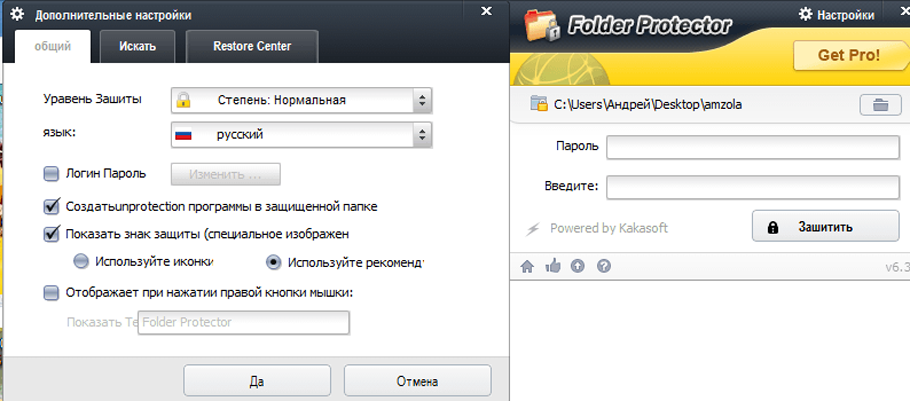 Klasör Koruyucu bir bilgisayara kurulum gerektirmez
Klasör Koruyucu bir bilgisayara kurulum gerektirmez Programın ücretsiz sürümü bazı sınırlamalara sahiptir. Şifreleme yalnızca ücretli Pro sürümünde yapılandırılabilir. Maliyeti 22.95 USD (1700 ruble).
WinRaR
Verileri arşivlemek ve dosya ve klasörler için bir şifre belirlemek için uygun ücretsiz bir program. Gerekli belgeler doğrudan arşivden görüntülenebilir.
Çalıştırma prosedürü:
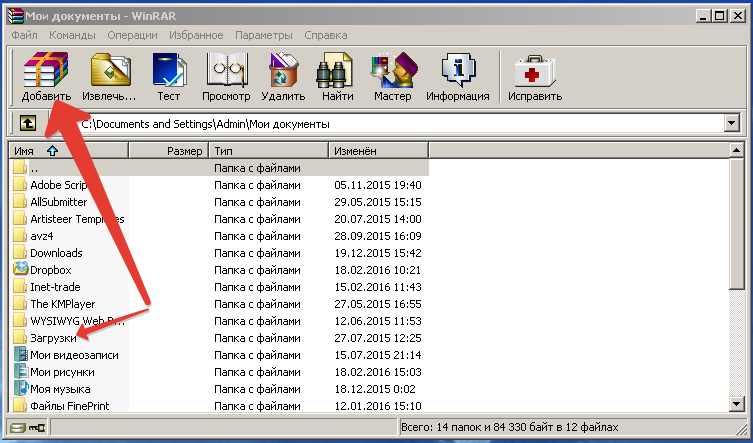
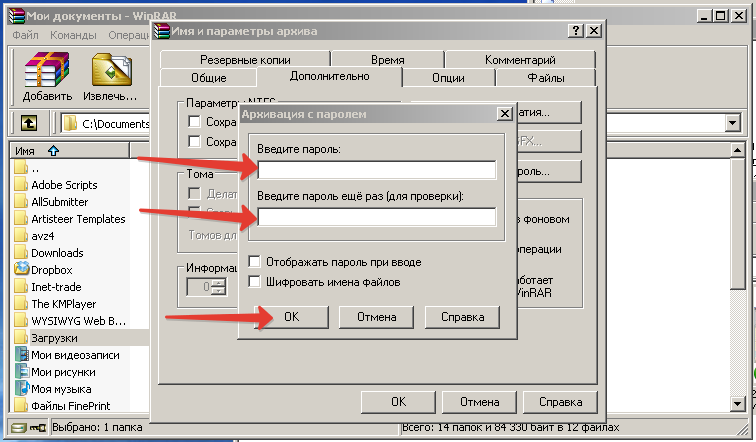 Şifre belirleme
Şifre belirleme Bu, klasörün arşivlenmesini ve parola korumasını tamamlar.
Arşivleyici programları kullandıktan sonra kaynak klasörü silin.
WinRaR arşivleyiciyi kullanarak klasörleri parolayla koruma (video)
7-zip
Bu program, bir önceki gibi, ücretsizdir.7-ZIP'deki eylemlerin sırası WinRaR'dakiyle aynıdır. Fark, yalnızca dosya uzantısı türünü seçme olasılığında yatmaktadır.
- Program açıldıktan sonra fare ile istediğiniz klasörü aktif edin, pencerenin üst kısmındaki "Ekle" butonuna tıklayın ve açılan sekmede arşiv formatını ayarlayın.
- Şifrenizi iki kez girin.
- "Tamam" düğmesine tıklayın ve programı kapatın.
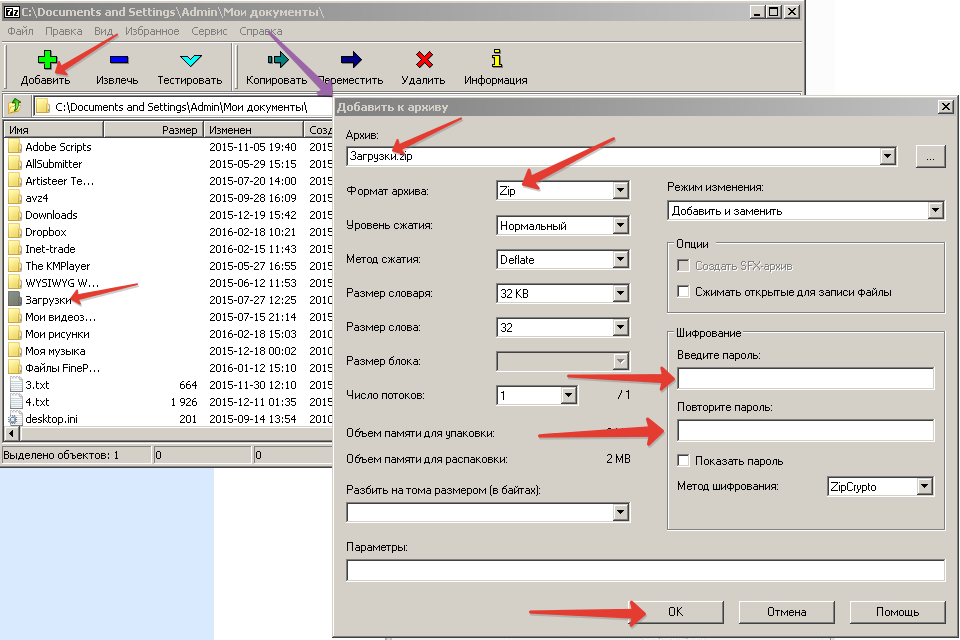 7-ZIP programı, dosya uzantısı türünü seçmenizi sağlar
7-ZIP programı, dosya uzantısı türünü seçmenizi sağlar Flaş Şifresi
Bu ücretsiz program, Windows 7'de klasörleri korumak için AES 256 bit şifreleme kullanır. Aynı zamanda, veriler gizlenmez, ancak şifre olmadan görüntülemek imkansızdır. Flash Crypt, içerik menüsü aracılığıyla çalışır. Şifreleme sırasında program ayarlarını değiştirmek ve veri sıkıştırmayı etkinleştirmek mümkündür. Parola kaybolursa, onu kurtarmak mümkündür.
Sıralama:
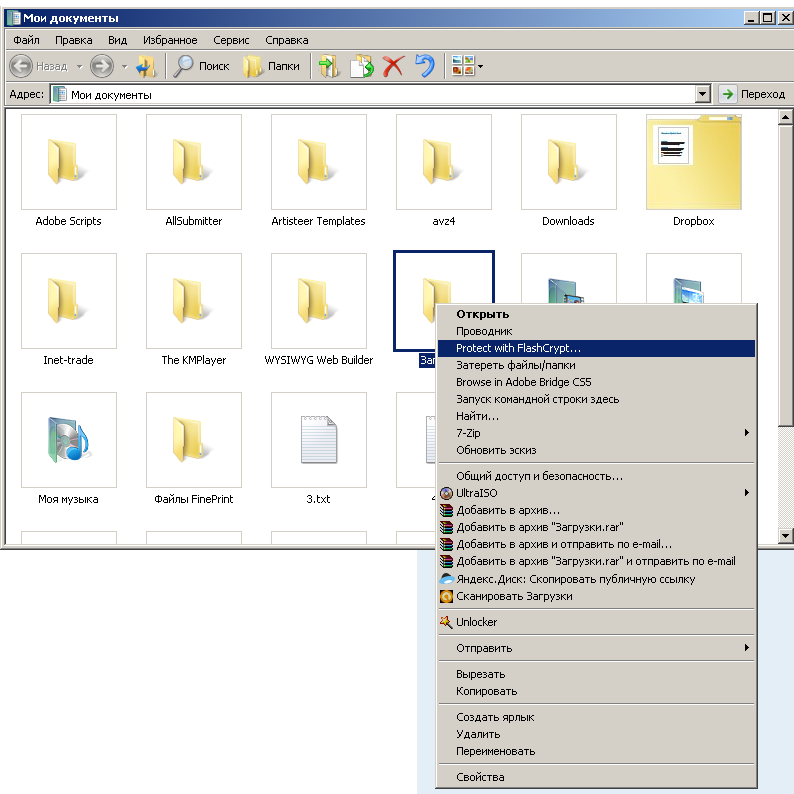
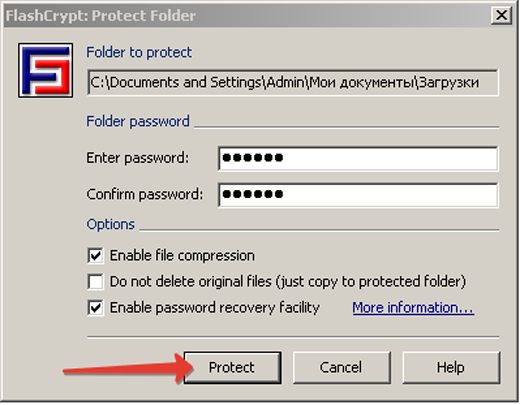 Şifre belirleme
Şifre belirleme Anvid Kilit Klasörü
Bu, kurulum gerektirmeyen ve bir USB flash sürücüden çalışan ücretsiz bir taşınabilir yazılım yardımcı programıdır. Anvide Lock Folder, bilgisayarınızdaki herhangi bir klasörde de bulunabilir.
Sıralama:
- ALF.exe dosyasını kullanarak programı çalıştırın.
- İlk olarak, İngiliz anahtarı simgesine tıkladığınız ve Güvenlik sekmesinde parolaları girdiğiniz yardımcı programın kendisini güvenceye almalısınız.
- Bundan sonra, kullanıcı klasörünü fare ile program penceresine sürükleyin veya “+” işaretli düğmeyi kullanarak ekleyin.
- Şimdi kapalı asma kilit simgesine tıklamak, şifreyi iki kez girmek, “Erişimi kapat” düğmesine tıklamak ve programdan çıkmak kalır.
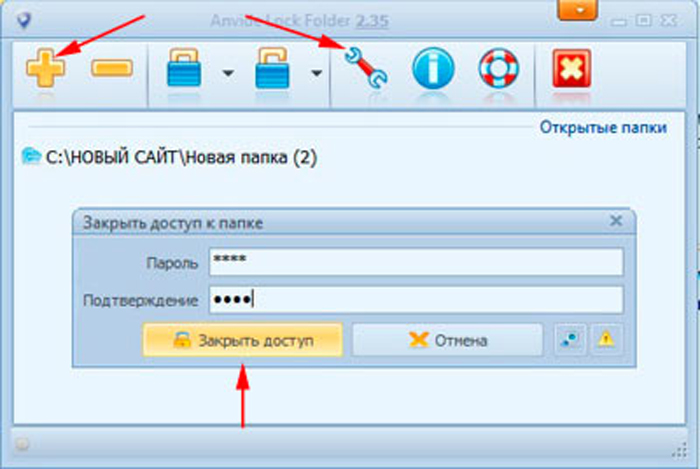 Anvide Lock Klasörü bilgisayarınızdaki herhangi bir klasörde bulunabilir
Anvide Lock Klasörü bilgisayarınızdaki herhangi bir klasörde bulunabilir Bu durumda, klasör gizlenecek ve ona erişim yalnızca Anvide Lock Klasöründen mümkün olacaktır.
klasörleri gizle
30 günlük deneme süresine sahip geliştirici FSPro Labs'tan paylaşılan yazılım. Program 4 tür koruma sağlar:
- dosyaları gizleme;
- erişim engelleme;
- dosyaları gizleme ve erişimi engelleme;
- düzenleme ve silme imkanı olmadan bilgileri okuma izni.
Klasörleri Gizle nasıl çalışır basittir:
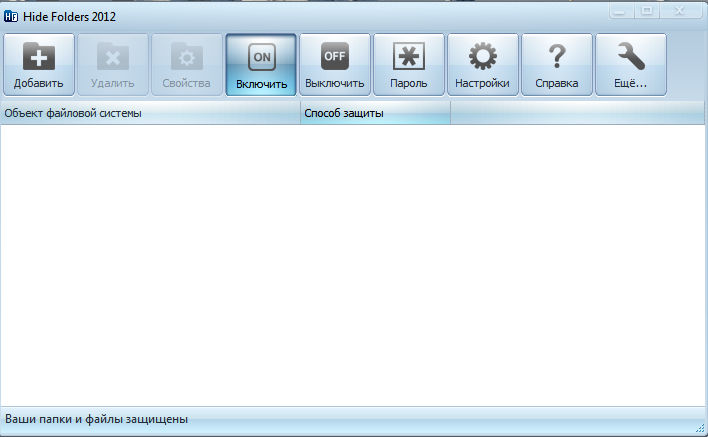
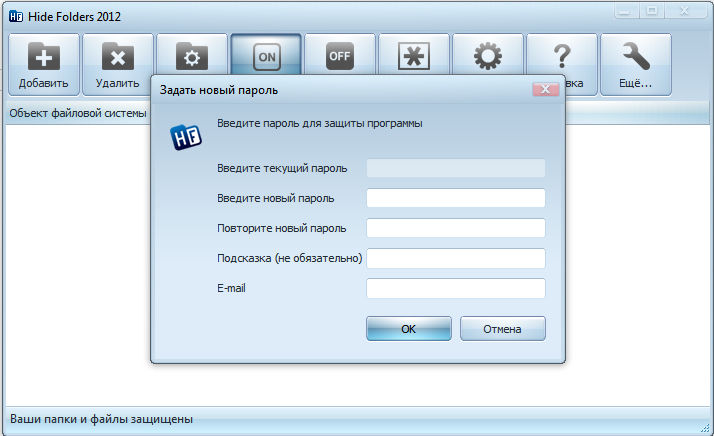 Program için bir şifre belirleme
Program için bir şifre belirleme Bir ağ klasörü için parola nasıl belirlenir
Ağ üzerinde çalışan farklı kullanıcı grupları, ağ bilgisayarlarından birinde bulunan bilgilere farklı erişim düzeylerine sahiptir. Bunlar, çeşitli dosyaların okunması, oluşturulması ve düzenlenmesi vb. ile ilgili kısıtlamalardır. Bir ağ çalışma klasöründe bir parola ayarlanarak erişim reddedilir. Yalnızca yönetici haklarına sahip bir kullanıcı koruma ayarlayabilir.
Prosedür:
- Sırayla "Başlat" ve "Bilgisayarım" ı açın, ardından üst menüde "Hizmet" sekmesini seçin ve açılır listede - "Klasör Seçenekleri" satırını seçin.
- Bundan sonra, üst menüden "Görünüm" sekmesine gidin.
- Burada, "Basit dosya paylaşımını kullan" öğesinden kutunun işaretini kaldırın ve alttaki "Tamam" düğmesini tıklayın.
Windows 7, NTFS veya FAT 32 dosya sistemini kullanabilir, bu nedenle ayarlarda bazı farklılıklar vardır. FAT 32'de, istenen klasöre sağ tıkladıktan sonra, açılır menüden "Paylaşım ve Güvenlik" sekmesini ve NTFS'de aynı işlem sırası ile "Güvenlik" sekmesini seçin. Ayrıca sekmede, bir ağ klasörünü paylaşmak için radyo düğmesini açın ve burada "İzinler" bölümünde her bir kullanıcı grubu için erişim düzeylerini ayarlayın. NTFS'de önce ağ kurulumu başlar, ardından paylaşımı açarsınız. Ayrıca, her şey FAT 32'de olduğu gibi yapılandırılmıştır.
Şimdi, henüz yapmadıysanız, kullanıcı gruplarının her biri için oturum açma parolaları belirleyin:
- Bunu yapmak için "Başlat", "Denetim Masası" ve ardından "Kullanıcı Hesapları" üzerine tıklayın.
- Bir kullanıcı grubu seçin ve bir şifre ekleyin.
- Gelişmiş sekmesinde yerel gruplar ve kullanıcılar için parolalar atayabilirsiniz.
Şimdi ana ve yerel gruplar ve kullanıcılar için, sisteme giriş yapmak için şifreler ve bir ağ klasörü için - erişim seviyesine bağlı olarak belirli eylemleri gerçekleştirme izinleri belirlenir.
Aslında, Windows 7'de bir ağ klasörünü korumak, normal klasörlerle aynı programları ve teknikleri kullanarak çok daha kolay olabilir.
olası nüanslar
- Bir Windows 7 bilgisayarına özel koruma programları yüklerken, birden fazla programla çalışamayacağınızı unutmayın, aksi takdirde sistem çökebilir. Karşılıklı bir kaynak engelleme var.
- Bu programları kaldırırken korumalı klasörlerin kilidini açmalısınız çünkü bu her zaman otomatik olarak gerçekleşmez.
Windows 7'nin klasörleri bir parola ile doğrudan korumak için yerleşik bir yeteneği olmamasına rağmen, bu, bir anahtar dosyası veya bu amaç için özel olarak tasarlanmış harici programlar kullanılarak yapılabilir. Son seçenek en basit ve en uygunudur.
